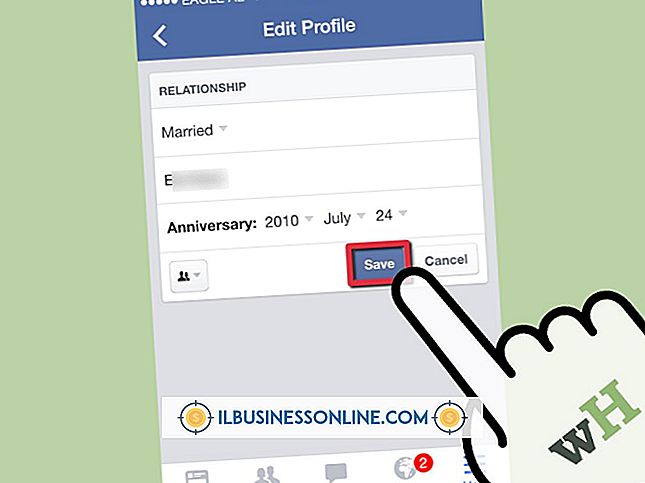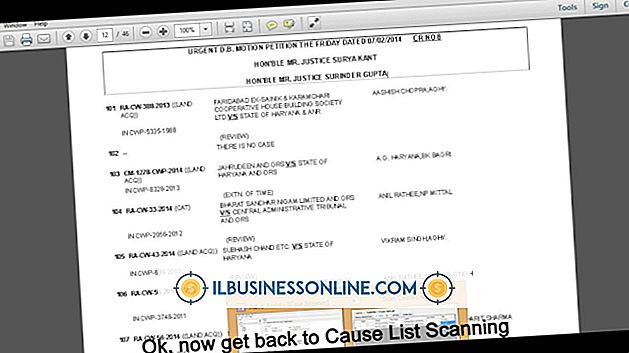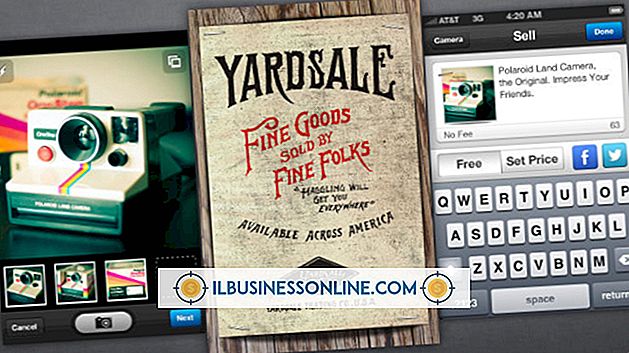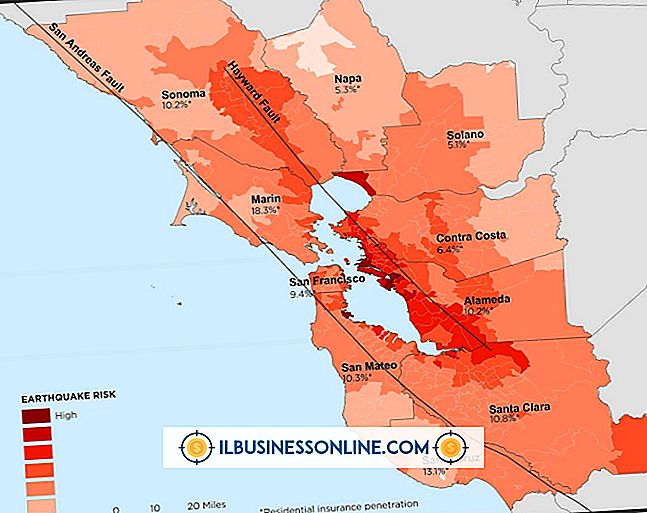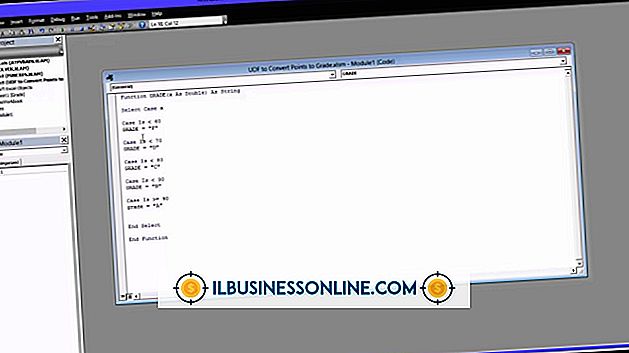Ethernet không được phát hiện trong XP

Bằng cách sử dụng bộ định tuyến Ethernet, bạn có thể kết nối với Internet mà không phải lo lắng về sự can thiệp có thể xảy ra với kết nối không dây. Đối với các doanh nghiệp nhất định, điều đó có nghĩa là tăng năng suất. Thiết lập giữa bộ định tuyến Ethernet và máy tính Windows XP có thể được cấu hình có hoặc không có thiết lập mạng. Nếu máy tính của bạn không nhận ra phần cứng Ethernet của bạn, bạn có thể gặp một trong một vài vấn đề đã biết giữa phần cứng nhất định và hệ điều hành của bạn.
Cài lại
Khi bạn gặp bất kỳ loại sự cố kết nối nào, điều đầu tiên cần làm là thiết lập lại hệ thống. Khi máy tính và phần cứng của bạn bị tắt và bật lại, nó có thể trở lại cài đặt ban đầu. Ngoài ra, bất kỳ phần mềm mới nào bạn tải vào máy tính thường sẽ cần thiết lập lại để có hiệu lực. Tắt máy tính của bạn và tháo cáp Ethernet, sau đó rút bộ định tuyến Ethernet. Đợi khoảng 60 giây, kết nối lại cáp Ethernet và bật máy tính và bộ định tuyến. Hãy thử kết nối Internet của bạn một lần nữa; nếu nó vẫn không hoạt động, bạn sẽ cần phải thực hiện một số khắc phục sự cố bổ sung.
Kiểm tra trình điều khiển
Để phần cứng Ethernet và máy tính của bạn "nói chuyện", máy tính của bạn phải được cài đặt trình điều khiển nhất định. Thông thường, các trình điều khiển này được cài đặt khi bạn cắm phần cứng vào cổng Ethernet trên máy tính của bạn. Tuy nhiên, Windows XP được biết là không tương thích với một số thiết bị mạng nhất định, có thể bao gồm phần cứng bạn đang cố gắng phát hiện. Kiểm tra trang hỗ trợ của Microsoft để biết danh sách các bộ điều hợp mạng không tương thích (xem liên kết trong Tài nguyên). Nếu bộ điều hợp của bạn nằm trong danh sách, bạn sẽ phải cập nhật bộ định tuyến của mình để kết nối với Internet.
Cập nhật driver
Nếu bạn không thấy bộ định tuyến của mình trong danh sách các loại không tương thích, bạn có thể cần cập nhật máy tính của mình với trình điều khiển phù hợp để kết nối hoạt động. Nhìn vào số mô hình trên bộ định tuyến và truy cập trang Web của công ty sản xuất nó. Hầu hết các công ty cung cấp trang "Cập nhật" hoặc "Trình điều khiển" cho phép bạn tải xuống trình điều khiển thích hợp cho thiết bị của mình. Trong một số trường hợp, nhà sản xuất phát hành bản cập nhật cho trình điều khiển của họ, điều này có thể giải quyết vấn đề kết nối của bạn. Khi bạn đã tải xuống bất kỳ trình điều khiển hoặc cập nhật trình điều khiển nào, hãy khởi động lại máy tính và thiết bị của bạn và thử lại kết nối của bạn.
Chẩn đoán mạng
Windows XP có một công cụ giúp người dùng chẩn đoán các sự cố kết nối phổ biến, nhưng nó thường được sử dụng với sự trợ giúp của thành viên nhóm hỗ trợ Windows XP. Liên hệ với bộ phận hỗ trợ Windows XP (xem liên kết trong Tài nguyên), sau đó mở Microsoft Internet Explorer, chọn menu Công cụ và chọn "Chẩn đoán sự cố kết nối". Sau đó mở menu Bắt đầu từ phía dưới bên trái màn hình của bạn, chọn "Chạy" và nhập văn bản sau vào cửa sổ xuất hiện:
% Windir% \ chẩn đoán mạng \ xpnetdiag.exe
Bấm OK khi bạn gõ xong. Dựa trên thông tin xuất hiện trên màn hình của bạn, nhân viên hỗ trợ có thể khuyên bạn nên thực hiện các bước tiếp theo để giải quyết vấn đề kết nối của mình.